EFD.Pro电子产品散热教程(上)
EFD导热问题分析流程

1.双击EFD图标启动EFD,进入PROE界面;2.打开要分析的装配文件:3.点击菜单Flow analysis -> Project -> Wizard4.进入项目向导,输入新建项目的名称:如 mydemo5.点击Next,进入单位选择界面:6.选择SI国际单位,如下图所示修改温度的单位为摄氏度:7. 点击Next,进入分析类型定义界面:选择External,如图所示打勾选择固体纯导热分析8. 点击Next,进入固体默认材料定义界面:如图所示选择铝9. 点击Next,进入壁面默认定义界面:不用修改,默认壁面与外面绝热。
10. 点击Next,进入初始条件定义界面:不用修改,默认固体初始温度为20.5度;11.点击Next,进入初始网格定义界面:默认为等级3,可以修改为5;12.点击Finish,进入Proe界面;13.如下图所示点击Flow analysis->Insert->Boundary Condition14.进入边界条件定义界面,如图所示用鼠标点击红色显示的面15.点击Setting,如图所示打勾选择定义壁面温度Ajust wall temperature,输入0度;16.点击“确定”完成恒温壁面的定义。
接着点击Flow analysis->Solve->Run接着进入计算设定窗口,点击Run17.进入计算过程18.计算完毕停止后,如图点击File->Close关闭计算窗口19.如图所示点击Flow analysis->result->Insert->Surface Plot20.进入表面云图绘制定义窗口,打勾选择Use all face,再点击OK确定。
21.表面温度分布云图展现如下图所示(备注:稳态分析的结果会是整个固体温度平衡)。
EFD 自然对流热分析教程精品PPT课件

.
42 在results->surface plots 中右键创建一表面温度图,选 中所有的部件,按左图设置,view setting中选温度,即
31
可得到右图的物体表面温度分布
.
43 左键依次点击如下红色线框图标,可以改变表面温
32
度的最小显示值。同样方法改变最大值,可以得
到新的部件表面温度显示(见下一页)
击run
.
28
• 计算进行中………………
• 计算收敛后,进行如下的后处 理
.
40 在过热源的中心创建一参考平面ADTM2,右键单击 Cut Plot,然后按图中红色标准设置,即可得到右图所
29
示的温度分布图。
.
• 41 勾选vectors,去掉contours,点击
30
Apply 即可得到图示的气体的流动矢量图
.
33
写在最后
经常不断地学习,你就什么都知道。你知道得越多,你就越有力量 Study Constantly, And You Will Know Everything. The More
You Know, The More Powerful You Will Be
谢谢大家
荣幸这一路,与你同行
It'S An Honor To Walk With You All The Way
演讲人:XXXXXX 时 间:XX年XX月XX日
.
25 把尺寸改为图中数值
14 26 确定
.
27 先按左图选中第三个part,再按
15
下图插入一个solid material
.
16
28 把aluminum材料赋 给铝基板
EFD流程
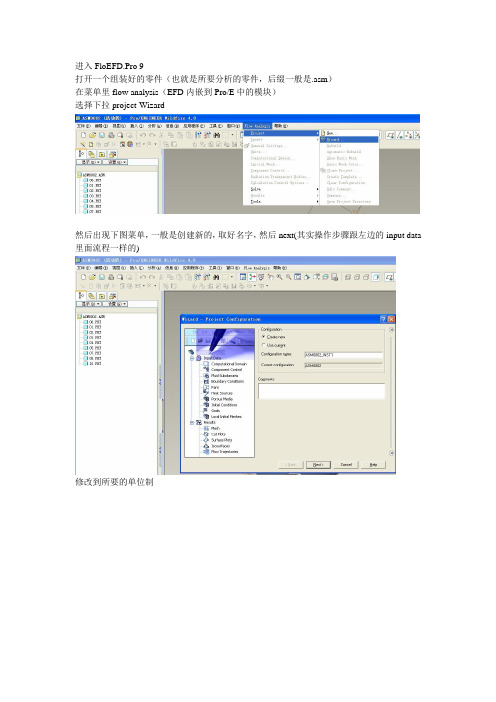
进入FloEFD.Pro 9打开一个组装好的零件(也就是所要分析的零件,后缀一般是.asm)在菜单里flow analysis(EFD内嵌到Pro/E中的模块)选择下拉project-Wizard然后出现下图菜单,一般是创建新的,取好名字,然后next(其实操作步骤跟左边的input data 里面流程一样的)修改到所要的单位制分析类型选择internal or external,下面的热传导与辐射选择。
流体选择,空气还是其他流体,再后面是实体材料选择,一直到后来选择环境条件,最后是网格划分选型(网格的粗细)初始条件选择好以后,点击finish.在pro/e菜单第四排,后面多一出一个菜单(红色部分)[如果是打开已经加载好初始条件的模型,就会直接到下图]菜单中的第一个computational domain是网格外包边界,里面的菜单添加都是用右键操作。
Fluid subdomians, solid materials, boundary conditions,radiative surfaces, goalsFan和heat在要插入里面加载,然后求解,菜单中的第一个computational domain是网格外包边界,右键编辑Fluid subdomians,流体所过的管道,选择进口面,注意设置初始条件solid materials给各实体附材料。
boundary conditions,主要是Fluid subdomians配合,一般选择在流体进入管道口,加载流量、流速、压强等。
加载热源,在insert里面,(风扇之类都在这里加载)radiative surfaces, goals和选择比较简单,加载完毕后,solve求解。
FloEFD.Pro_V9.1_电子模块指南
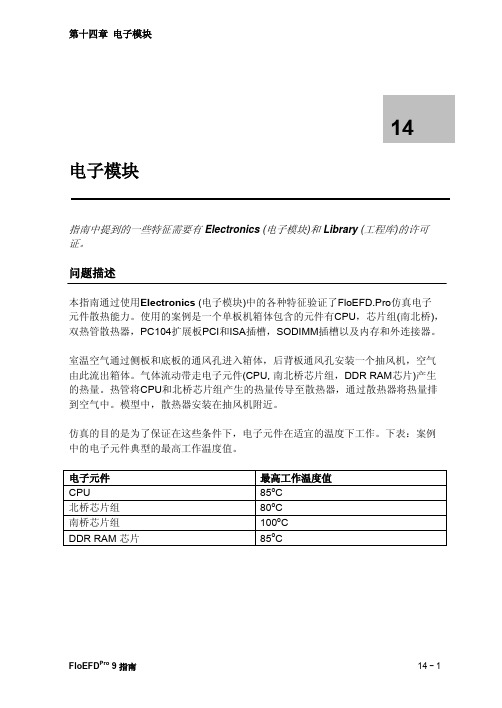
14电子模块指南中提到的一些特征需要有 Electronics (电子模块)和 Library (工程库)的许可证。
问题描述本指南通过使用Electronics (电子模块)中的各种特征验证了FloEFD.Pro仿真电子元件散热能力。
使用的案例是一个单板机箱体包含的元件有CPU,芯片组(南北桥),双热管散热器,PC104扩展板PCI和ISA插槽,SODIMM插槽以及内存和外连接器。
室温空气通过侧板和底板的通风孔进入箱体,后背板通风孔安装一个抽风机,空气由此流出箱体。
气体流动带走电子元件(CPU, 南北桥芯片组,DDR RAM芯片)产生的热量。
热管将CPU和北桥芯片组产生的热量传导至散热器,通过散热器将热量排到空气中。
模型中,散热器安装在抽风机附近。
仿真的目的是为了保证在这些条件下,电子元件在适宜的温度下工作。
下表:案例中的电子元件典型的最高工作温度值。
模型结构复制Tutorial for Electronics Module 1 – Electronic Components 文件夹到工作文件夹。
打开epic_pc.asm 组件。
选择一般案例。
这是所描述问题的原始模型。
研究原始模型后,切换到仿真模型。
1. 点击File, Open 。
2. 在Look In 中选择In Session 。
3. 再次打开epic_pc.asm 组件,选择SIMULATION_MODEL 作为案例。
外连接器 EPICPC 主板为简化问题同时节省电脑资源,忽略一些不影响流动和传热特别的元件和特征,包括PCI和ISA插槽,螺母和外连接器。
仿真模型中也去掉了抽风机,改由相应的边界条件替代。
仿真过程中,将CPU、北桥和南桥芯片组设为双热阻简化热模型,各包含两个平行六面体元件。
为设定入口和出口流动边界条件,在各相应箱体板内侧用封盖取代通风孔,关闭通风孔。
同时,忽略气流通过通风孔进入和流出箱体的一些现象。
但是,根据通风孔的特殊形状和安装位置,边界条件须考虑反映流阻的压力损失系数值。
最后一讲-FloEFD - 电子散热补充资料 CN

∑k
kp =
i =1
N
i
⋅ di
In-P lan e
Co nd
D
uct iv
ity (W /mK )
Level 2: 各层详细信息
Level 4: 所有电路(traces)。不可能。
4
IDF 导入
IDF是一种标准的 ASCII 格式,描述电路基板外 形和零件资料。
Marlow 和 Melcor 部件支持 库
29
工程数据库: 电子固体材料库
(EL 模型)
典型电子系统设计所需材料 包括的材料有:IAlloys, Ceramics, Glasses & Minerals, Laminates, Metals, Polymers 和 Semiconductors. 为典型的IC封装提供特殊的 单热阻库。
流动分析菜单升级
新的工具条
工程数据库升级
14
多孔板
(EL 模型)
该简化模型主要用来代表多孔的薄板。 它可以作为开口压力条件或风扇条件 下的增加附加条件。 多孔板需要定义开孔率, 开孔形状 (圆, 矩形或者规则多边)以及孔的尺寸。 自动计算压降系数
15
焦耳热 (EL – 模型)
软件能够计算导电固体的稳态直 流电。 材料的电阻率可以是各向同性或 者是各向异性或者随温度而变化。 自动计算相应具体的焦耳加热效 应,包括传热计算。 只有导电材料如金属与复合金属 材料才能计算电势和电流。 绝缘体, 半导体, 流体以及无 效区域无法计算电势和电流
电路板简化模型侧面图 多孔介质
L
L
L
43
说明:
均衡的多孔介质表示可以捕捉到电路板以及元件产生的压降的整体效应,但是无法观 察到局部效应。
EFD 自然对流热分析教程-LED散热分析实例

LED散热分析实例-Step By StepFlomerics China21 启动EFD.PRO,打开led_module.asm文件3 2 调整热源平面和铝基板完全贴合(原图中有0.000041的距离)3 打开检查几何文件对话框4 按Check检查几何文件自动修复模型的错误55 Flow analysis----project---wizard6 点选use current ,然后点击next67 选择SI国际单位8 点击next712 计算自然对流,此处重力方向改为图示的Z 方向9 点选External10 计算热传导11 计算热辐射13 点击next814 点开gases,双击air即可把air添加至此15 点击next917 点击next16 选择Aluminum6061为默认固体材料1018点击next1119 改为298k20 改为298k 21点击next1222 改为423 点击next13 24 右键点computational domain,选editdefinition14 25 把尺寸改为图中数值26 确定按下图插入一个solidmaterial16 28 把aluminum材料赋给铝基板17 29 同样方法把copper材料赋给热源部件1830 打开engineering database ,在radiation surface的user defined 右侧的空白处右键选择new item ,将name 和emissivity coefficient 中均输入0.51931 先选中散热器部件,然后插入一个辐射表面属性20 32 选取之前定义的图示表面辐射属性21 33 选取热源表面,插入一个表面热源22 34 在settings中输入2.52w23 35 先选中散热器,然后插入一局部网格约束2436 取消自动设置,按如图红框内数据设置网格2537 Flow Analysis ->insert ->surface goals ,选热源表面,勾选固体平均温度2638 同样方法,选中散热器部件,插入一体积目标,勾选固体温度2728•计算进行中………………•计算收敛后,进行如下的后处理2940 在过热源的中心创建一参考平面ADTM2,右键单击然后按图中红色标准设置,即可得到右图所温度分布图。
FloEFD
EFD.PRO散热分析经验数值设置探讨各位大侠:小弟用EFD一段时间,现略有心得。
但是在一些经验数值的设置上,感觉还是需要继续积累。
相信各位大侠在做分析的时候,也会有自己的一些心得体会。
现我就把自己的一些通常的做法显摆出来,希望我这块黄田砖,能勾引出一些蓝田玉出来,大家共同进步。
主要包括以下的一些设置,按照做项目的顺序来,各位大侠如果有其他方面的设置经验,也请添加上去:环境温度设置——添加热源设置——辐射面积设置——计算范围设置——接触热阻设置——添加材料设置——收敛目标设置——求解设置——后处理——……我的处理方式如下:环境温度设置——一般设置为30°C,不大喜欢K这个单位。
虽说室温25度,但是我觉得一般做实验的地方通风环境都不大好,都比较闷热添加热源设置—— LED就是随便画一个与实物大小差不多的实体,然后在与铝基板贴合的面上添加面热源。
一般教程里面会教I*U*85%作为热源(功率的8.5成),但是我考虑热从LED传导到外壳上存在接触热阻,我又不晓得设置多少,所以直接就按照350mA为1W热源,650mA为2W热源这样,有的时候比较准,而且准的时候还比较多辐射面积设置——一般我就设置主要散热部件为辐射面积。
压铸铝和6063的辐射系数都设置0.5,虽然论坛里有高人说了6063阳极氧化黑色的辐射系数为0.77,还有一些大侠奉献出辐射系数的资料,但灯具行业,散热外壳无非就那么几种而已。
计算范围设置——一般设置底部,四个侧面为一倍产品方向的尺寸,顶部为4倍的产品方向尺寸,另外提一下,我设置重力方向一般为最不利于产品散热的方向。
接触热阻设置——不设置,呵呵,原因在上面已经说了。
添加材料设置——我用的9.3版本的EFD,感觉里面材料库比较少,6063,ADC12等都是我自己添加进去的。
铝基板就设置为1020,导热系数200,6063导热系数230,ADC12为90。
LED按照教程设置为铜。
橡胶件,螺钉之类的删除掉,简化模型,玻璃会添加的。
CFD散热基础知识介绍
CFD散热基础知识介绍人们对手机等电子产品的依赖程度越来越高,长时间用手机聊天、看影视剧、玩游戏,往往会导致手机迅速发热,而手机类电子产品发热温升超过10度,性能往往会下降50%以上,并且手机类电子产品发热严重会导致手机重启或者爆炸等意外事故的发生。
如何更好提升手机的散热性能并且预防上述意外事故的发生,需要借助CFD手段在手机类电子产品的研发阶段就“把好关”。
那么,CFD软件如何在手机类电子产品中产生作用?1电子热设计基础理论1热传递的方式热量传递的基本规律是热量从高温区域向低温区域传递,热量的传递方式主要包括三种:传导、对流、辐射。
•传导传导是由于动能从一个分子转移到另一个分子而引起的热传递。
传导可以在固体、液体或气体中发生,它是在不透明固体中发生传热的唯一形式。
对于电子设备,传导是一种非常重要的传热方式。
利用传导进行散热的方法有:增大接触面积,选择导热系数大的材料,缩短热流通路,提高接触面的表面质量,在接触面填导热脂或加导热垫,接触压力均匀等。
•对流对流是固体表面和流体表面间传热的主要方式。
对流分为自由对流和强迫对流,是电子设备普遍采用的一种散热方式——所谓的自然对流是因为冷、热流体的密度差引起的流动,而强迫风冷是由外力迫使流体进行流动,更多是因为压力差而引起的流动。
产品设计中提到的风冷散热和水冷散热都属于对流散热方式。
影响对了换热的因素很多,主要包含:流态(层流/湍流)、流体本身的物理性质、换热面的因素(大小、粗糙程度、放置方向)等。
•辐射辐射是在真空中进行传热的唯一方式,它是量子从热体(辐射体)到冷体(吸收体)的转移。
提高辐射散热的方法有:提高冷体的黑度,增大辐射体与冷体之间的角系数,增大辐射面积等。
2增强散热的方式电子产品的设计可以通过以下几种方式增强散热:•增加有效散热面积:散热面积越大,热量被带走的越多•增加强迫风冷的风速、增大物体表面的对流换热系数•减小接触热阻:在芯片与散热器之间涂抹导热硅脂或者填充导热垫片,可有效减小接触面的接触热阻,这种方法在电子产品中最常见。
EFD培训_第10讲_-_电子散热基础
These pictures will be replaced
201
ห้องสมุดไป่ตู้
.
焦耳加热
(EL 模块)
建模建议
•
• •
建议很好的处理那些没有与全局坐标系 对齐的薄元件,例如:薄曲导线。在厚 度方向有5个网格可以获得比较良好的薄 曲导线仿真结果。如果元件与全局坐标 系对齐(不弯曲、未与网格成角度), 则不需要细化该元件的网格。 对于高导材料而言,建议提高网格求解 精度。 接触的区域也应通过计算网格进行很好 的处理。
208
.
EDB: 导热界面材料库
(EL 模块)
• 支持 Bergquist, Chomerics, Dow Corning 和 Thermagon 等厂商 的导热界面材料 • 接触热阻经常是用户所需要考虑的,并且合适的数据很难确定, 所以这些基于制造商的数据一般认为是可靠和可信的。
209
• 不是仅仅使用环氧材料 (k=0.2 W/m K) • Level 0: k=10 W/m K • Level 1: 正交各向异性热导率
D kn N di i 1 k i
垂直平面方向热导率 (W/mK)
kp
k
i 1
N
i
di
D
• Level 2: 具有更多细节的独立层
• Level 4: 所有回路(走路)。不建议
189
.
IDF 修复
• 删除不需要的小元件
– 将它们的热功耗施加至整个板子上
• 删除管脚和不需要的细节(孔洞) • 通过元件模型取代芯片
– 2R – 详细模型
190
.
PCB 生成器
(EL 模块)
• 通过手动输入K值,可以将平板定 义为PCB板子。 • 通过 PCB 生成器可以有更多应用
电子器件的六种散热方法
电子器件的六种散热方法描述在电子器件的高速发展过程中,电子元器件的总功率密度也不断的增大,但是其尺寸却越来越较小,热流密度就会持续增加,在这种高温的环境中势必会影响电子元器件的性能指标,对此,必须要加强对电子元器件的热控制。
如何解决电子元器件的散热问题是现阶段的重点。
对此,文章主要对电子元器件的散热方法进行了简单的分析。
电子元器件的高效散热问题,受到传热学以及流体力学的原理影响。
电气器件的散热就是对电子设备运行温度进行控制,进而保障其工作的温度性以及安全性,其主要涉及到了散热、材料等各个方面的不同内容。
现阶段主要的散热方式主要就是自然、强制、液体、制冷、疏导、热隔离等方式。
1. 自然散热或冷却方式自然散热或者冷却方式就是在自然的状况之下,不接受任何外部辅助能量的影响,通过局部发热器件以周围环境散热的方式进行温度控制,其主要的方式就是导热、对流以及辐射集中方式,而主要应用的就是对流以及自然对流几种方式。
其中自然散热以及冷却方式主要就是应用在对温度控制要求较低的电子元器件、器件发热的热流密度相对较低的低功耗的器材以及部件之中。
在密封以及密集性组装的器件中无需应用其他冷却技术的状态之中也可以应用此种方式。
在一些时候,对于散热能力要求相对较低的时候也会利用电子器件自身的特征,适当的增加其与临近的热沉導热或者辐射影响,在通过优化结构优化自然对流,进而增强系统的散热能力。
2. 强制散热或冷却方法强制散热或冷却方法就是通过风扇等方式加快电子元器件周边的空气流动,带走热量的一种方式。
此种方式较为简单便捷,应用效果显著。
在电子元器件中如果其空间较大使得空气流动或者安装一些散热设施,就可以应用此种方式。
在实践中,提升此种对流传热能力的主要方式具体如下:要适当的增加散热的总面积,要在散热表面产生相对较大的对流传热系数。
在实践中,增大散热器表面散热面积的方式应用较为广泛。
在工程中主要就是通过翅片的方式拓展散热器的表面面积,进而强化传热效果。
- 1、下载文档前请自行甄别文档内容的完整性,平台不提供额外的编辑、内容补充、找答案等附加服务。
- 2、"仅部分预览"的文档,不可在线预览部分如存在完整性等问题,可反馈申请退款(可完整预览的文档不适用该条件!)。
- 3、如文档侵犯您的权益,请联系客服反馈,我们会尽快为您处理(人工客服工作时间:9:00-18:30)。
Simulating the Real World
14
6. 展开 Alloys 文件夹并且选择Steel Stainless 321 为 Default solid, 点击Next; 7. 修改Default outer wall thermal condition的参数值(Value)为 Heat transfer coefficient(热传递系数),将热传递系数设为10, 温度保持不变,其它设置也不变,点击Next;
Simulating the Real World
24
1. 在 EFD.Pro 分析树,右击Boundary Conditions(边界条件) 图标并且选择 Insert Boundary Condition。 2. 选择所有通风口的内表面(图中通风口均用实体给代替了); 3. 选择Pressure openings并选中Environment Pressure;
Simulating thFra bibliotek Real World
20
1. 点击 Flow Analysis ☞ Insert ☞ Fan,Fan 对话框出现; 2. 在Fan选项中就定义一个合适的风扇或是自己新建的风扇; 3. 在Fan Type中选择External Outlet Fan;
4. 如图所示选择FAN.PRT的内表面,点击确定;
Simulating the Real World
13
4. 设置分析类型为 Internal,在物理特性下勾选 Heat , conduction in solids,以及Radiation,点击Next 5. 展开 Gases 夹并且双击 Air 行。保持默认的 Flow Characteristics。
10
准备模型
在这个分析组件中存在很多特性,零件或子组件不需要 分析。使用 EFD.Pro 之前,仔细检查模型中不参与到分析 中的元器件是一种良好的软件使用习惯。剔除那些不参与 到分析中的元件可以减少对计算机资源的要求和求解时间。 这个组件中包含了如下一些元件:外壳,主板,PCB板, 电容,电源,散热器,芯片,风机,螺钉,风扇支架,盖 子等。通过点击 Pro/ENGINEER 模型树中的特征,你可以 看到所有的这些元器件。在这个教程中我们通过对入口盖 子内表面处的 Fan 设定一个边界条件来对风机进行仿真。 这个风机的几何外形比较复杂,重新生成的话需要一定时 间。因为风机的外壳在机壳之外,所以我们可以将其压缩 (Pro/E功能)从而加快 Pro/ENGINEER 的操作。
Simulating the Real World
17
• 此时,PRO/E左边的分析树会出现我们刚刚定 义的新例子,在后面的操作中都会在这里表现 出来,需要编辑这些操作也只需要在这里编辑 即可。 • 同时模型中的周边也出现了一个黑色线条组成 的外框,此外框包围的部分即为求解域。
Simulating the Real World
11
Simulating the Real World
检查模型
1. 点击Flow Analysis ☞Tools ☞Check Geometry 打开检查几何文件对话框;
2. 点击Check检查几何文件
Simulating the Real World
12
创建EFD.Pro项目 项目 创建
1. 点击 Flow Analysis ☞ Project ☞ Wizard打开向导对话框; 2. 点选create new,以便创建一个新的配置,命名为HB7216L, 点击Next; 3. 选择SL(国际单位),将Main对话框中的Temperature单位 修改为 °C,点击Next;
Simulating the Real World
21
5. 在 Settings(设置) 页展开 Thermodynamic Parameters (热力学参数) 项,检查Ambient pressure(环境压力) 是否为大气压力; 6. 返回到 Definition(定义) 页,接受Face Coordinate System 作为参考 Coordinate system(此为系统默认值);
Simulating the Real World
16
• 前面的设置为整个向导(Wizard)设置过程,总观之,向导 包含以下几个方面的内容:
– – – – – – – –
项目配置 单位系统 分析类型 默认流体 默认固体 (必须勾选固体间导热选项) 壁面条件 初始条件 (对外部分析而言就是初始与环境条件) 结果与计算“精度” 结果与计算“精度”
• 外流分析-External flows 例如,绕飞机、绕汽车、绕建 筑物流动等等。
Simulating the Real World
4
流体类型及压缩系数
• 气体 / 液体
• 牛顿 /非牛顿流体
• 压缩与不可压缩流体
• 蒸气
Simulating the Real World
5
不可压缩流体
ρ= ρ(T, y),
Simulating the Real World
15
8. 对此页的所有数据均不做修改,直接点击Next; 9. 接受 Result resolution 的默认值并且保持自动设置 Minimum gap size 和 Minimum wall thickness,点 击 Finish。现在 EFD.Pro 利用赋值数据方式创建了 一个新的例子。
Lecture 1
介绍
Simulating the Real World
1
EFD的定义 的定义
• EFD英文全称为Engineering Fluid Dynamics 即 工程流体动力学
• EFD是一款高级而又灵活易用的流体流动与换热 分析软件。
Simulating the Real World
2
Simulating the Real World
25
4. 点击Settings,保持 Settings 页中的默认设置; 5. 点击确定;新的 Environment Pressure 1 项出现在 EFD.Pro 分析树中。
Simulating the Real World
26
多孔板定义
定义多孔板是为了通过定义流动区域的百分比来方便的考虑 孔的效应。 在此模型中并未定义多孔板,即将孔的利用率假定为100%; 此处只介绍下打孔板的定义方法,有兴趣的可以试着定义:
7
Lecture 2
EFD.Pro 实例讲解
Simulating the Real World
8
序
这一阶段我们将以HB7216L的机型为例进行讲 解,展现了如何对涉及到固体导热的流动分析 进行每一步基础的设置。这个例子的基本原则 是适用于所有的散热及内流动的问题。
Simulating the Real World
1. 点击 Flow Analysis ☞ Tools ☞ Engineering Database。 2. 在数据库(database)树中选择 Perforated Plates(多孔板), User Defined(自定义)。右击并且选择 New Item; 3. 根据模型情况选择相关数据及相应的有效截面积比例并保存,退出; 4. 点击 Flow Analysis ☞ Insert ☞ Perforated plate; 5. 选择EFD.Pro 分析树下的 Environment Pressure 1 项; 6. 点击 Browse 进入 engineering database。从Database tree, User Defined 中选择新建的打孔板。 7. 点击确定,新建的 Perforated Plate 1 出现在 EFD.Pro 分析树中。
Simulating the Real World
27
定义热阻
我们将电子封装热性能简化为两个热阻块结合在一起的双热 阻模型; Rjb 和Rjc 分别是芯片结点至PCB板和芯片外壳的热阻。双热 阻模型的其它表面是绝热的。EFD.Pro 要求通过建立一个块来创 建芯片结点和外壳结点。
Simulating the Real World
18
Lecture 3
目标和条件
Simulating the Real World
19
定义风扇
风机就是一种流动的边界条件。你可以在没有定义边界 条件(Boundary Conditions)和来源(Sources)的固体表 面处来定义风扇(Fans),也可以在模型的入口或出口处人 工的加一个盖子来定义风扇。还可以在内部流动区域的面上 定义内部风扇。 风机被认为是体积流量(或质量流量)随着选定的进出 口面上压降不同而变化的理想装置。风机的体积流量与静压 降的特性曲线来自工程数据库(Engineering Database)。
Simulating the Real World
22
7. 接受 X 作为 Reference axis(此为系统默认); 8. 点击 确定,新的 Fans 文件夹和 External Inlet Fan 1 项出 现在 EFD.Pro 左边的分析树中。
Simulating the Real World
EFD的分类 的分类
b: 通用的流动与换热动分析软件 EFD.Pro: 完全集成于 Pro/ENGINEER中 的b版本 EFD.V5:完全集成于CATIA V5中的 b版本
Simulating the Real World
3
分析类型
• 内流分析-Internal flows 例如,管内流动、容器内流动、 建筑物内流动。
23
定义边界条件
除了开口处定义了风机之外,任何流体流经系统处都要定 义边界条件。边界条件可以 压力(Pressure), 质量流(Mass Flow), 体积流(Volume Flow) 或 速率(Velocity)的形式定 义;也可以使用边界条件(Boundary Condition)对话框来定 Boundary Condition 义 理想墙壁(Ideal Wall)边界条件,这个边界条件可以是绝热、 无摩擦壁面;或定义真实墙壁(Real Wall)边界条件,这个边 界条件可以设置壁面粗糙度或者温度以及模型表面的热交换系 数。对于具有内部固体导热的分析,你也可以通过定义一个 外 墙(Outer Wall)边界条件来对模型外壁面设置一个热特性边界 条件。
